Cómo reparar los errores del servidor DNS que no responde
Cuando conecta un dispositivo a su red doméstica o un Punto de acceso wifi con acceso a Internet, la conexión a Internet puede no funcionar por una variedad de razones.
Las instrucciones de este artículo se aplican a Windows 10, Windows 8 y Windows 7.
Razones por las que no puede conectarse a un servidor DNS
Una clase de fallas está relacionada con el sistema de nombres de dominio, el servicio de resolución de nombres distribuido utilizado por los proveedores de Internet en todo el mundo. Las computadoras con Windows 7, Windows 8.1 y Windows 10 pueden informar los siguientes mensajes de error en la ventana Solución de problemas encontrados:
El servidor DNS no responde
Su computadora parece estar configurada correctamente, pero el dispositivo o recurso (servidor DNS) no responde
El dispositivo no podrá conectarse a Internet cuando ocurran estas condiciones de falla. Estos errores del servidor DNS pueden aparecer por varias razones diferentes. Los pasos de solución de problemas de red paso a paso se pueden utilizar para diagnosticar y reparar el problema como se describe a continuación.
Cómo ejecutar el solucionador de problemas de red de Windows en Windows 10
En PC con Microsoft Windows, se puede ejecutar Windows Network Diagnostics para ayudar a diagnosticar problemas de conexión a Internet. Si no está seguro de si su computadora está notificando errores del servidor DNS que no responde, siga estos pasos:
Seleccione Comienzo y luego elige Ajustes.
-
Seleccione Red e Internet. Se abrirá la ventana Estado de la red.
-
Seleccione Solucionador de problemas de red en Cambiar la configuración de red. Se abrirá el diagnóstico de red de Windows.
Siga los pasos para comenzar y espere a que se completen las pruebas de resolución de problemas. El asistente ofrecerá evaluaciones de diagnóstico personalizadas basadas en los errores que cree encontrar, por lo que cada paso será diferente para diferentes personas. Mira en el Problemas encontrados sección de la ventana del mensaje de error para identificar mejor las posibles causas raíz.
Cómo ejecutar el solucionador de problemas de red de Windows en Windows 7 u 8
Abre el Panel de control.
Abre el Redes y recursos compartidos.
-
Haga clic en el Solucionar problemas en Cambiar la configuración de red.
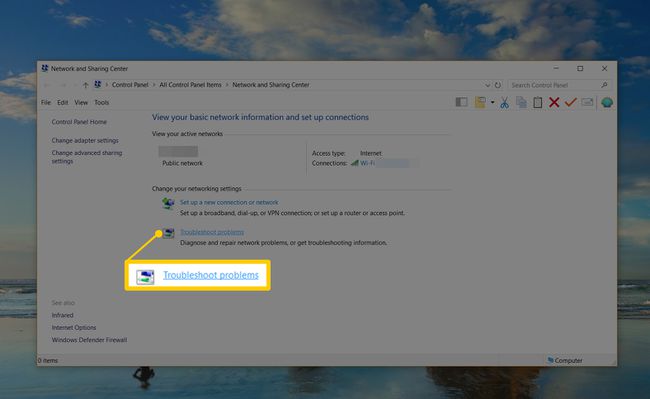
Hacer clic Conexiones de Internet. Aparece una nueva ventana de Conexiones a Internet.
Hacer clic próximo.
-
Hacer clic Ejecute el solucionador de problemas.
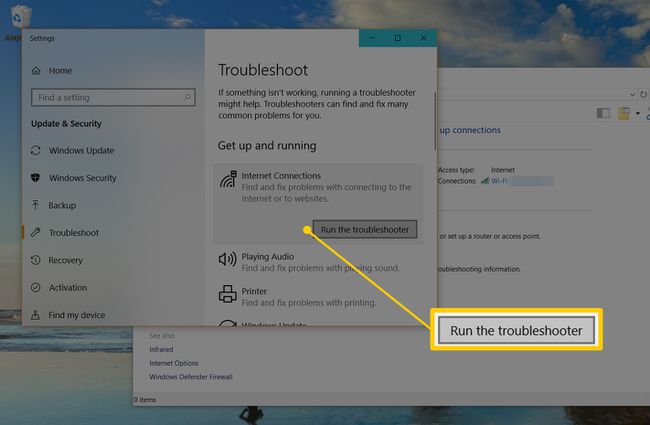
-
Hacer clic Solucionar problemas de mi conexión a Internet.
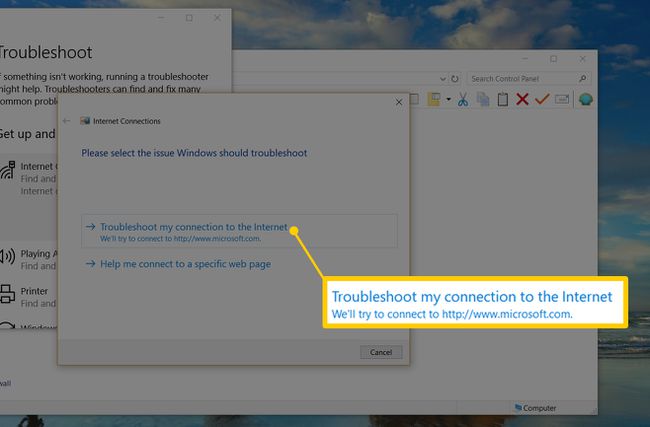
Espere a que se completen las pruebas de resolución de problemas y busque en el Problemas encontrados sección de la ventana para el mensaje de error.
¡Deberías haber terminado!
Cómo solucionar problemas del servidor DNS que no responde
Para solucionar correctamente estas fallas de conexión a Internet, primero es necesario aislar el problema hasta su causa raíz. Las secciones siguientes cubren las causas comunes de estas fallas:
Proveedor de Internet portándose mal.
Servicios TCP / IP o DHCP defectuosos.
Demasiado agresivo software antivirus
Mal funcionamiento enrutador o módem
Si no está seguro de que sus problemas de conexión a Internet están realmente relacionados con el DNS, pruebe primero las técnicas generales de solución de problemas de conexión.
Resolución de errores de TCP / IP y DHCP
Es posible que el TCP / IP software dentro del sistema operativo de un dispositivo cliente para funcionar mal y configurar sus direcciones de servidor DNS incorrectamente. Reiniciar una computadora con Windows a menudo borra estos fallos temporales. Una solución más elegante implica ejecutar programas de utilidad TCP / IP que realizan el procedimiento estándar para liberar y renovar la configuración de la dirección IP de Windows.
Del mismo modo, la mayoría de las redes TCP / IP utilizan protocolo de configuración huésped dinámico servicio para asignar direcciones IP a los clientes. DHCP asigna no solo el dispositivo dirección IP privada pero también direcciones de servidor DNS primario y secundario. Si DHCP no funciona correctamente, es probable que sea necesario reiniciar la PC para recuperarlo.
Verifique para asegurarse de que tanto su dispositivo como el enrutador de red tengan DHCP habilitado. Si alguno de los extremos de la conexión no utiliza DHCP, normalmente se producen errores de conexión a Internet.
Manejo de problemas del proveedor de DNS
Muchas personas configuran sus redes domésticas para obtener automáticamente direcciones de servidor DNS de su proveedor de Internet. Cuando los servidores o la red del proveedor sufren una interrupción o están muy cargados de tráfico, sus servicios de DNS pueden dejar de funcionar repentinamente. Los clientes deben esperar hasta que el proveedor solucione esos problemas antes de poder utilizar el DNS del proveedor.
Como alternativa a los servidores DNS privados admitidos por cada proveedor, varios proveedores, sobre todo Google y OpenDNS, ofrecen servidores DNS públicos gratuitos. Un administrador de enrutador puede cambiar la configuración de DNS de su red de una configuración de DNS privada a una pública ingresando manualmente las direcciones IP de DNS públicas en los ajustes de configuración del enrutador.
La configuración de DNS también se puede aplicar en el dispositivo Windows a través del Centro de redes y recursos compartidos. Sin embargo, este enfoque generalmente no funcionará como una solución permanente porque los dispositivos normalmente obtienen y anulan sus configuraciones locales con las del enrutador a través de DHCP.
Evitar bloqueos de Internet por parte de programas antivirus
Programas antivirus que las personas instalan en sus PC con Windows están diseñadas para mantener alejados a los intrusos, pero también bloquean el acceso a Internet si detectan un dispositivo que no funciona correctamente.
La mayoría de los programas antivirus funcionan con archivos de base de datos especiales que los proveedores de software actualizan automáticamente de forma regular. Los usuarios de PC a menudo no se dan cuenta de cuándo ocurren estas actualizaciones de instalación, ya que se activan en segundo plano y están diseñadas para no interrumpir el trabajo normal.
Desafortunadamente, a veces se cometen errores con estas actualizaciones de datos que hacen que el programa antivirus crea que una computadora está infectada cuando en realidad es una falsa alarma (falso positivo prueba). Estos falsos positivos pueden hacer que Windows comience a informar repentinamente de errores del servidor DNS que no responde.
Para verificar si esta es la causa de su dispositivo, desactive temporalmente el programa antivirus y vuelva a ejecutar Windows Network Diagnostics. Luego, consulte con el proveedor de antivirus para obtener una nueva actualización o soporte técnico. Aunque deshabilitar el antivirus no funciona como una solución permanente, hacerlo para solucionar temporalmente el problema es normalmente (no siempre) seguro.
Recuperar o reemplazar un enrutador o módem defectuoso
Un mal comportamiento router de banda ancha o módem de banda ancha puede activar estos mensajes de error de DNS en los dispositivos de la red doméstica. Reiniciar el enrutador y el módem resolverá los fallos intermitentes del enrutador, al menos temporalmente.
Los enrutadores y módems deben reemplazarse eventualmente si continúan presentando fallas. Sin embargo, es poco probable que alguno de los dos falle de tal manera que provoque la generación regular de errores de DNS. Los enrutadores y módems que fallan normalmente no pueden encenderse en absoluto o generan errores relacionados con la conexión de red subyacente. Si se conecta al enrutador mediante un cable Puerto Ethernet, intente mover el Cable de ethernet para usar un puerto diferente en su lugar.
